Раздел 1 – Инструкция по эксплуатации dbx driverackpa
Страница 12
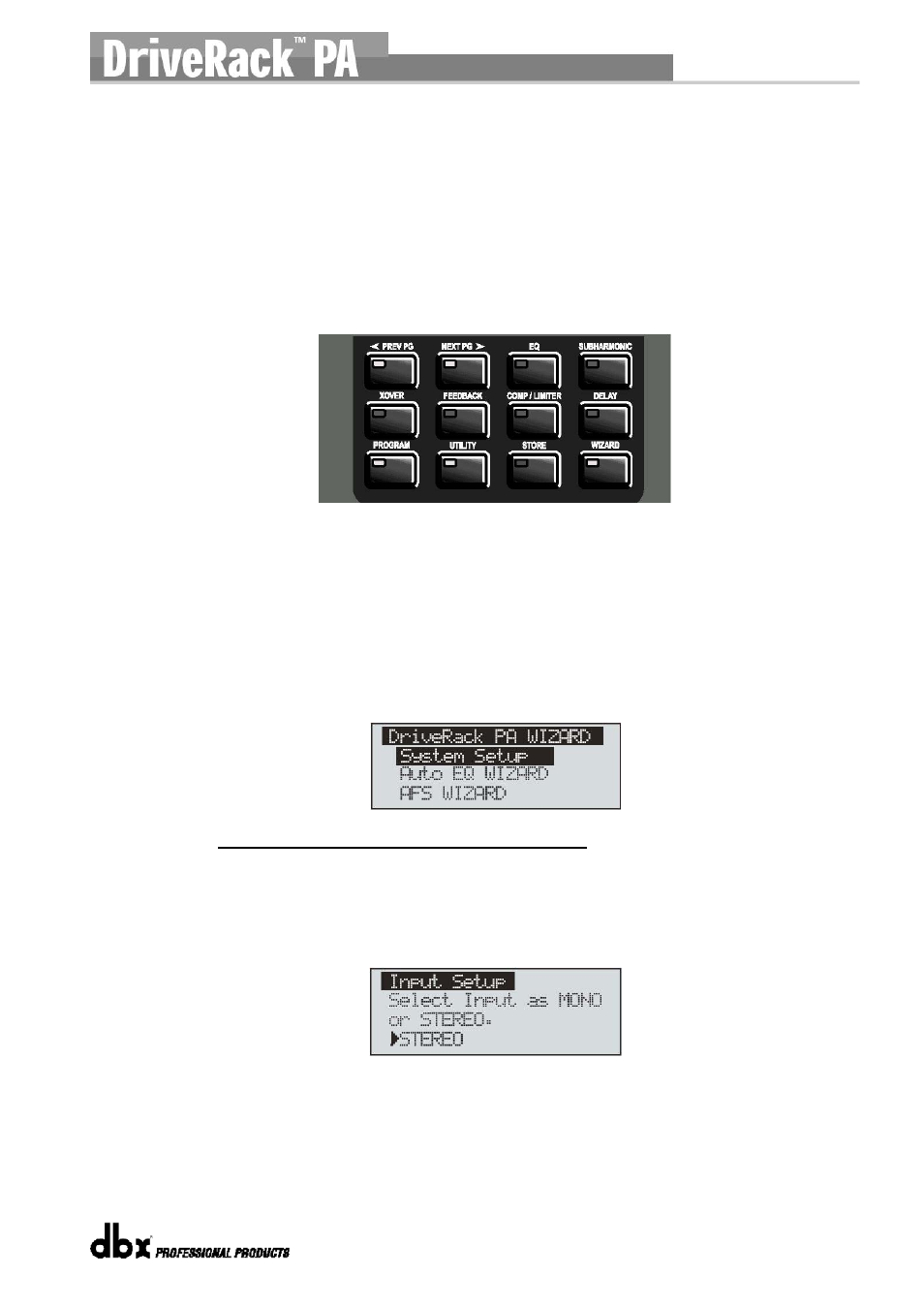
РАЗДЕЛ 1
отображается вся рабочая информация DriveRack™ PA. На дисплее также отображается
информация о любой возникшей внутренней перегрузке. Появляется надпись: CLIP.
Колесо Data используется для пролистывания программных меню DriveRack™ PA.
Колесо Data также используется для выполнения функций редактирования эффектов и
утилит. Группа функциональных кнопок – с их помощью осуществляется
редактирование. Полное описание каждой кнопки приведено ниже. Индикаторы Input - 6-
сегментные
светодиодные
индикаторы
входного
уровня,
расположенные
непосредственно после входного каскада. Индикаторы Output – шесть 6-сегментных
индикаторов выходного уровня, расположенных непосредственно после выходных
каскадов. Индикаторы Threshold – шесть светодиодов (когда горят) показывают, что
превышен порог срабатывания лимитеров.
Система настроек Wizard
Теперь, когда звуковая коммутация выполнена, и вы познакомились с элементами
лицевой панели устройства, с помощью системы настроек DriveRack™ PA Wizard можно
просто оптимизировать вашу систему. Эта особенность DriveRack™ PA обеспечивает
быструю и очень точную настройку. В меню Wizard есть страницы System setup, Auto EQ
и AFS (Advanced Feedback Suppression). Ниже следуют описания методов работы с ними.
• В режиме program mode нажмите кнопку <WIZARD>. На дисплее появится следующее:
Страница WIZARD System Setup (настройка системы)
• Стрелка показывает выбранную настройку Wizard. Для выбора варианта настройки
вращайте колесо <DATA>. Если вы завершили настройку параметров на странице System
setup, нажмите на кнопку <NEXT PG> или на колесо <DATA>. На дисплее появится
следующее:
• Просто вращайте колесо <DATA> для выбора конфигурации входов (input configuration)
– Моно (Mono) или Стерео (Stereo). Сделав выбор, нажмите кнопку <NEXT PG> и на
дисплее появится следующее:
5